أخبار مثيرة يتلقاها مُستخدمي هواتف iPhone! لقد عالج آخر تحديث للوحة المفاتيح في نظام التشغيل iOS 17 الآن مشكلات التصحيح التلقائي وأخطاء لوحة المفاتيح التي كانت تواجه الكثير من المستخدمين، حيث أصبحت ميزة التصحيح التلقائي بعد تحسينها قادرة على التنبؤ ببقية الجملة بدقة أكبر.
إضافة إلى ذلك، فإن وظيفة التصحيح التلقائي هذه ستتكيف أيضاً بصورة أفضل مع أسلوب كتابتك بمرور الوقت، حيث ضُبط الإملاء لتحسين دقة التعرف على الكلام، وسنتعرف معاً على المزيد حول تحديث خطأ لوحة المفاتيح iOS 17.
الجزء 1: التعرف على التحديث المُتعلق بخطأ لوحة المفاتيح iOS 17
صُممت وظيفة التصحيح التلقائي للتنبؤ بالكلمات وتصحيحها تلقائياً أثناء كتابة المستخدم، وهذا يساعد في تحسين سرعة الكتابة ودقتها، ومع ذلك، فقد يؤدي حدوث خطأ مزعج في لوحة المفاتيح إلى تعطيل الأداء السليم لميزة التصحيح التلقائي ويمكن أن يكون لذلك تأثيرات مختلفة في تجربة المستخدمين.
قد يتسبب الخطأ في بعض الحالات إلى استبدال بعض الكلمات بكلمات أو عبارات مختلفة تماماً لا تتناسب مع سياق الرسالة، ويمكن أن يؤدي ذلك أيضاً إلى إبطاء كتابتك، حيث تحتاج إلى تصحيح أو تجاوز اقتراحات التصحيح التلقائي غير الصحيحة يدوياً، وهذا يُعيق الإنتاجية ويُؤثر في تجربة المستخدم بصورة سلبية.
في حال واجهت مثل هذا الخطأ فلا تقلق أبداً، حيث سيوفر تحديث iOS 17 الجديد من Apple وظائف محسنة للوحة مفاتيح iPhone، ومن المفترض أن يوفر تحديث التصحيح التلقائي لنظام التشغيل iOS 17 اقتراحات أفضل الآن، وتعمل شركة Apple جاهدة لضمان أن تصبح أكثر دقة وذكاءً.
على الرغم من كل ذلك، فإنه لا يزال من المهم أن نأخذ بعين الاعتبار أن المشكلات المحتملة لا تزال قائمة حتى بعد التحديث إلى iOS 17، وفي حين أن التحديثات تُساعد دائماً في معالجة المشكلات السائدة، فإن الطبيعة الديناميكية للتكنولوجيا تعني أن التحديات والأخطاء غير المتوقعة قد تستمر بالظهور.
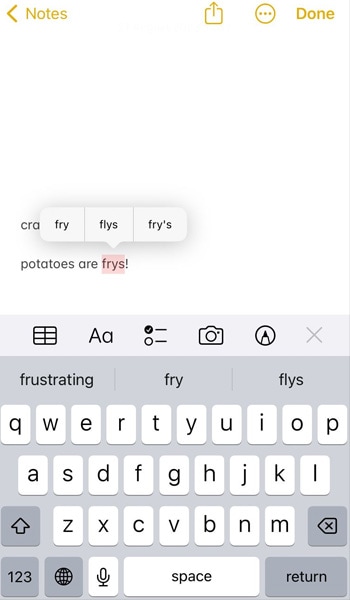
الجزء 2: ما الأسباب المحتملة لخلل لوحة المفاتيح iOS 17؟
"حدثت جهاز iPhone إلى نظام التشغيل iOS 17، ولكن ما زلت أواجه مشكلات مع لوحة المفاتيح والتصحيح التلقائي على نظام التشغيل iOS 17."
إن تعرضت إلى موقف مماثل، فيمكنك المتابعة في قراءة المقال، حيث سنتعمق في مشكلة لوحة المفاتيح iOS 17 ونحاول فهم السبب الذي قد يؤدي إلى حدوث هذه المشكلة، وسنُراعي جوانب مختلفة بما في ذلك البرامج والأجهزة.
سنشرح في هذا القسم بعض الأسباب المحتملة حدوث خطأ لوحة المفاتيح الذي تواجهه، ونأمل أن نلقي الضوء على الأسباب الجذرية لهذه المشكلة بطريقة واضحة:
1) عدم توافق مظهر أو موضوع لوحة المفاتيح
قد يكون أحد الأسباب المحتملة لخلل لوحة المفاتيح في نظام التشغيل iOS 17 هو استخدام أشكال أو سمات لوحة المفاتيح غير المتوافقة، فقد لا تتوافق هذه التخصيصات تماماً مع تحديث iOS الجديد مما يؤدي إلى حدوث تباين في كيفية عمل التصحيح التلقائي ووظائف لوحة المفاتيح الأخرى.
إذا لم يتحدث مظهر أو سمة لوحة المفاتيح التي اخترتها ليكون متوافقاً مع نظام التشغيل iOS 17، فقد يساهم ذلك في ظهور الخلل.
2) مشكلات النظام
السبب الآخر المحتمل لحدوث خلل لوحة المفاتيح هو المشكلات المتعلقة بالنظام ضمن تحديث iOS 17، فقد تؤدي تحديثات البرامج في بعض الأحيان إلى حدوث أخطاء غير متوقعة تؤثر في الوظائف المختلفة بما في ذلك لوحة المفاتيح والتصحيح التلقائي.
3) نقص في الذاكرة:
عندما تكون الذاكرة المتاحة في جهاز iPhone محدودة بسبب وجود عدد كبير من التطبيقات والبيانات، فقد تواجه أداءً بطيئاً عند استخدام الجهاز، ومن المحتمل أن يؤدي ذلك إلى حدوث خلل في لوحة مفاتيح iOS 17.
4) تلف مادي
غالباً ما يكون الضرر المادي الذي قد يُصيب جهاز iPhone هو السبب الرئيسي للمشكلات المتعلقة بلوحة المفاتيح، فقد يؤدي التعرض للماء على سبيل المثال أو السقوط غير المقصود للهاتف إلى حدوث تلف في شاشة اللمس بجهازك، ويمكن أن يؤدي هذا الضرر أيضاً إلى حدوث مضاعفات أثناء تشغيل لوحة مفاتيح جهاز iPhone مع مرور الوقت.
الجزء 3: كيفية تشغيل التصحيح التلقائي في لوحة مفاتيح iPhone
بغرض اكتشاف مشكلات لوحة مفاتيح iOS 17، فإنه من الجيد تجربة ميزة التصحيح التلقائي ومعرفة ما إذا كانت لوحة مفاتيح iPhone تعمل بسلاسة دون أخطاء أم لا، وفي بعض الأحيان قد ننسى تشغيل هذه الميزة ونعتقد أنه توجد مشكلة في لوحة المفاتيح.
كيفية تشغيل التصحيح التلقائي على iOS 17:
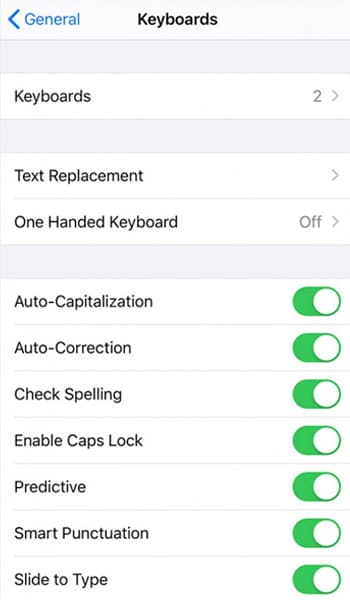
الجزء 4: حلول سهلة لإصلاح خطأ لوحة المفاتيح iOS 17
إذا كنت تواجه مشكلات في لوحة المفاتيح حتى بعد التحديث إلى iOS 17، فتوجد حلول متاحة لمساعدتك في حلها، لذا هيا بنا نستكشف هذه الخيارات معاً ونعالج أي مشكلات قد تواجهها في لوحة المفاتيح بصورة مستمرة.
الطريقة 1: التحقق من إعدادات لوحة مفاتيح iPhone
تتمثل الطريقة الأولى في التحقق من إعدادات لوحة مفاتيح نظام التشغيل iOS 17 ومعرفة ما إذا كانت مضبوطة بطريقة صحيحة. اتبع التعليمات أدناه للوصول إلى إعدادات لوحة المفاتيح:
يمكنك في إعدادات لوحة المفاتيح تنفيذ الخطوات التالية:
1) إضافة لوحة مفاتيح جديدة:
اختر "لوحة المفاتيح"، ثم "إضافة لوحة مفاتيح جديدة" واختر لوحة المفاتيح التي تريدها من القائمة، وبعد إضافة لوحة المفاتيح الجديدة تأكد من أنها تعمل بطريقة صحيحة، وإذا كانت كذلك، فحينها يمكنك العودة إلى لوحة المفاتيح الافتراضية ومعرفة ما إذا كانت المشكلة لا تزال قائمة.
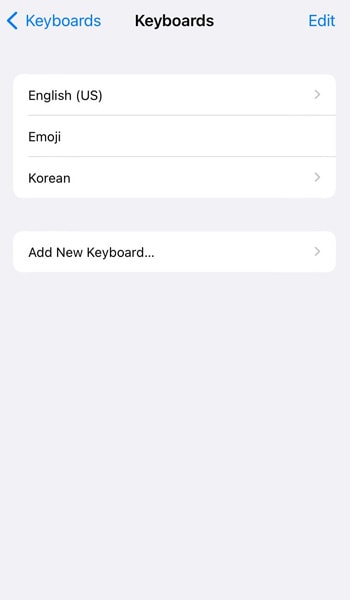
في حال استمرار المشكلة:
2) ضبط التصحيح التلقائي والميزات الأخرى:
ارجع إلى إعدادات لوحة المفاتيح، ثم حاول إيقاف تشغيل التصحيح التلقائي والوظائف الأخرى التي قد تُسبب مشكلات، وانتظر لحظة قبل إعادة تشغيلها مرة أخرى.
اختبر أداء لوحة المفاتيح مرة أخرى بعد إجراء هذه التعديلات لمعرفة ما إذا كانت المشكلة لا تزال قائمة أم لا.
الطريقة 2: إعادة تعيين قاموس لوحة المفاتيح
يمكنك محاولة إعادة تعيين قاموس لوحة المفاتيح لمعالجة مشكلات لوحة المفاتيح بنطاق أوسع، وفيما يلي كيفية إعادة تعيين قاموس لوحة المفاتيح لجهاز iPhone:
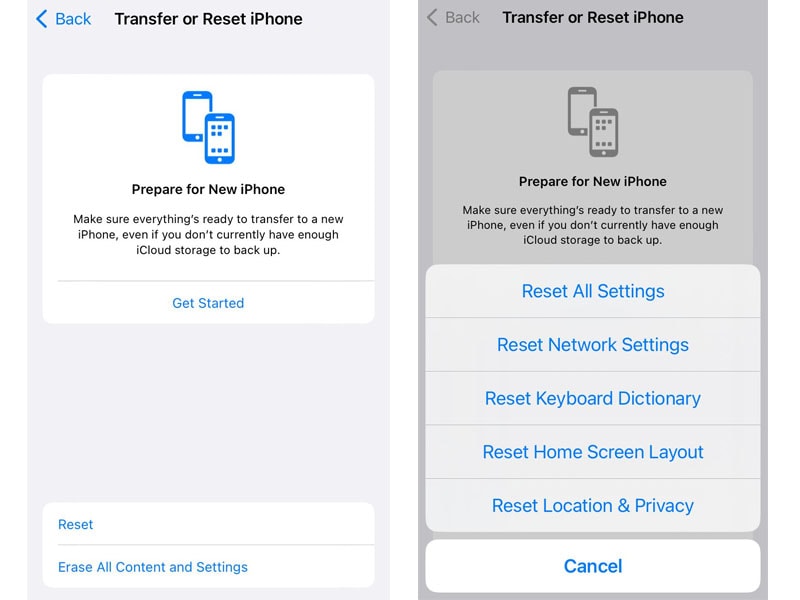
عند الضغط على "إعادة تعيين قاموس لوحة المفاتيح"، سيُطلب منك إدخال كلمة المرور، اكتب كلمة المرور كما هو مطلوب، وستبدأ بعد ذلك عملية إعادة التعيين.
بعد إعادة التعيين، انتقل إلى الرسائل وحاول كتابة رسالة لمعرفة إذا ما كانت المشكلة لا تزال قائمة أم لا، فإذا استمرت المشكلة بالظهور، فلا تزال توجد طرائق أخرى متاحة لمساعدتك في استكشاف الأخطاء وإصلاحها وحل المشكلات المتعلقة بلوحة المفاتيح على جهاز iPhone.
الطريقة 3: إصلاح نظام iOS باستخدام أداة Dr.Fone iOS system repair
على الرغم من أن الطريقة الأولى والطريقة الثانية تُعدان حلاً أسرع للمشكلة، فإن هذه الطريقة توفر حلاً شاملاً أكثر لمعالجة مشكلات النظام الأعمق، والتي قد تساهم في استمرار الخلل في لوحة مفاتيح iOS 17.
سنستخدم في هذه الطريقة برنامج Dr.Fone متقن التصميم، والمشهور بقدرته على معالجة مجموعة واسعة من مشكلات iOS، حيث يُعد Wondershare's Dr.Fone حلاً برمجياً شاملاً يوفر العديد من المزايا:
- يساعد في إصلاح مشكلات نظام iOS مع الحفاظ على أمان بياناتك
- يوفر سهولة الوصول إلى وضع DFU وأوضاع الاسترداد دون أي تكلفة.
- يتميز بواجهة مستخدم بديهية ولا تتطلب مهارات تقنية
- متوافق مع الإصدار التجريبي العام من iOS 17
كيفية استخدام Dr.Fone iOS system repair لإصلاح خطأ لوحة مفاتيح iOS 17:
حمل برنامج Wondershare Dr.Fone وثبته على جهاز الكمبيوتر، وبعد انتهاء التثبيت افتح البرنامج واختر "System Repair"، ثم اختر "iOS System Repair" من الخيارات المتاحة.

اختر وضع "Standard Repair" الموجود ضمن برنامج Dr.Fone، ويضمن هذا الوضع عملية إصلاح آمنة دون تعريض أي من بيانات جهاز iPhone للخطر.

اتبع الإرشادات التي تظهر على الشاشة المقدمة من Dr.Fone لوضع جهاز iPhone في وضع الاسترداد، وهذه الخطوة ضرورية لتسهيل عملية الإصلاح الفعالة.

بعد إدخال جهاز iPhone في وضع الاسترداد سيعمل Dr.Fone تلقائياً في تحديد الطراز الخاص بجهازك وإصدار iOS الحالي المُثبت عليه، وسيتابع البرنامج تحميل أحدث البرامج الثابتة لنظام التشغيل iOS المخصصة لتكوين جهاز iPhone.

يمكنك البدء في إجراء إصلاح نظام iOS بمجرد تحميل البرنامج الثابت المناسب عبر Dr.Fone، وذلك عن طريق النقر فوق الزر "Repair Now" داخل البرنامج.

انتهت العملية! قد يساعد إصلاح نظام iOS باستخدام Dr.Fone iOS System Repair إلى حل المشكلات الأكثر تعقيداً، والتي تسبب ظهور خطأ لوحة مفاتيح iOS 17، ويمكن أن يساعد اتباع هذه الخطوات في استعادة الوظيفة المناسبة للوحة مفاتيح جهاز iPhone للحصول على تجربة مستخدم أكثر سلاسة بصورة عامة.
4,624,541 شخص حملوا البرنامج
خاتمة
يوفر تحديث خطأ لوحة المفاتيح لنظام التشغيل iOS 17 تحسينات واعدة لتجربة الكتابة على أجهزة iPhone، والذي يعمل على معالجة مشكلات التصحيح التلقائي وأخطاء لوحة المفاتيح التي واجهها العديد من المستخدمين في تحديث البرنامج السابق.
في حين أن تحديث iOS 17 يسعى إلى معالجة مشكلات لوحة المفاتيح المنتشرة، فإن الطبيعة المتطورة والمتجددة للتكنولوجيا قد تؤدي إلى ظهور تحديات وأخطاء غير متوقعة في كل مرة، وبصفتك مستخدم iPhone، فإنه من الأفضل أن تبقي أجهزتك محدثة وأن تستخدم الحلول المتاحة لمعالجة أي مشكلات مستمرة.
ولحسن الحظ إذا كنت تواجه مثل هذه المشكلات حتى بعد التحديثات الأخيرة، فأنت تعرف الآن كيفية حلها دون قلق، ابقَ على اطلاع دائم بأحدث المقالات للتغلب على أي عقبات خلال استخدامك لهاتفك.